
Joseph Goodman
0
1762
61
Apple installe son navigateur Web Safari Les meilleures extensions Safari pour les utilisateurs Mac Les meilleures extensions Safari pour les utilisateurs Mac Safari est probablement le meilleur navigateur pour les utilisateurs Mac, mais vous pouvez le rendre encore meilleur avec quelques extensions bien choisies. sur chaque Mac vendu. Malgré cela, Google Chrome reste un navigateur Web populaire sur les appareils macOS. Il y a maintenant plus à aimer de Google Chrome sur Mac: le navigateur Web offre une prise en charge complète du Touch Bar d'Apple..
Aujourd'hui, nous allons voir comment Google Chrome interagit avec Touch Bar et comment modifier les commandes en fonction de vos préférences. Vous découvrirez également un outil tiers permettant de créer des raccourcis personnalisés pour Touch Bar..
Présentation de Google Chrome avec barre tactile
Lancé pour la première fois en octobre 2016, Apple dévoile son nouveau MacBook Pro Touchy-Feely Apple dévoile son nouveau MacBook Pro Touchy-Feely Apple a dévoilé le tout nouveau MacBook Pro. Il s’agit d’un matériel magnifiquement conçu, avec plusieurs touches novatrices et quelques mises en garde gênantes que les acheteurs potentiels devront se méfier. Sur certains modèles de MacBook Pro 13 et 15 pouces de quatrième génération, Touch Bar est une barrette OED multi-touch située au-dessus du clavier physique. C’est là que résident les touches de fonction sur les modèles MacBook Pro autres que Touch Bar.
À l'exception de la bande de contrôle (située à droite de la barre de touches) et du bouton Échap (situé à l'extrême gauche de la barre de touches), le contenu de cette dernière est dynamique. Ils changent en fonction de l'application que vous utilisez actuellement et des tâches associées à l'application..

Malgré les premières rumeurs indiquant le contraire, Google a mis beaucoup de temps à offrir le support Touch Bar pour le navigateur Chrome. Maintenant que c'est ici, vous remarquerez une expérience familière avec des boutons de navigation et une adresse hybride / barre de recherche.

Les boutons Google Chrome de la barre tactile se trouvent par défaut aux positions suivantes:
- En arrière et en avant
- Rafraîchir
- Accueil
- Chercher
- Ajouter aux Favoris
- Ouvrir un nouvel onglet
Ces touches dynamiques côtoient les touches standard, qui comprennent les commandes de volume et de luminosité et le bouton Siri..
Faire des changements mineurs
Vous pouvez modifier ces paramètres en sélectionnant Affichage> Personnaliser la barre tactile à partir de la barre d'outils de votre Mac 10 astuces et astuces de productivité cachées impressionnantes pour votre Mac 10 astuces et astuces de productivité cachées impressionnantes pour votre Mac Bien que le Mac App Store regorge d'impressionnantes applications de productivité, vous n'avez pas besoin de chercher aussi loin pour un afflux de productivité immédiat. . lorsque vous utilisez Google Chrome. Malheureusement, vous ne pouvez pas apporter beaucoup de modifications à l'heure actuelle, à part réorganiser ou supprimer les icônes par défaut de la barre tactile..
Depuis l'écran Personnaliser la barre tactile, vous pouvez également choisir de désactiver les suggestions de saisie si vous ne souhaitez pas que Chrome complète automatiquement vos mots clés..
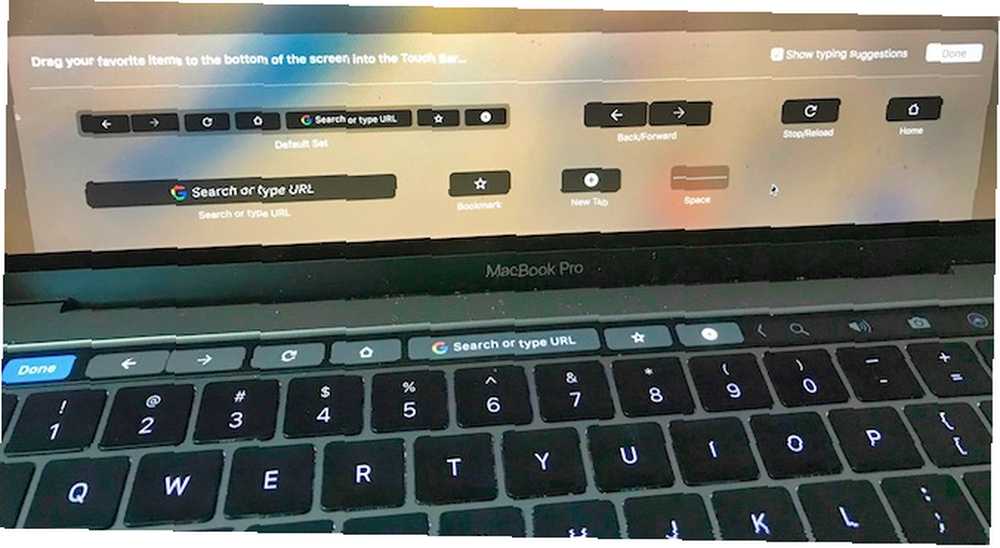
Espérons que Google ajoutera plus d'options pour Touch Bar dans les futures mises à jour de Chrome. Par exemple, bien qu’il soit agréable d’avoir un raccourci pour ajouter des favoris, un bouton Touch Bar permet voir chaque favori pourrait être plus utile. Un bouton de raccourci pour accéder aux extensions de Chrome Les meilleures extensions Chrome de Google Les meilleures extensions de Chrome de Google Qui mieux est de fournir des extensions de Chrome que Google? Jouez la sécurité avec une source de confiance. Voici les meilleurs addons de navigateur Chrome faits maison. serait également utile d'avoir.
Lorsque vous souhaitez personnaliser la barre tactile, ses icônes changent. Utilisez le curseur de votre Mac pour faire glisser les éléments souhaités de l'écran vers le bas dans la barre tactile. Vous pouvez également faire glisser les boutons vers la gauche et vers la droite dans la barre tactile pour les réorganiser. Faites-les glisser pour les supprimer.
Enfin, appuyez sur Terminé dans la barre tactile (ou cliquez sur Terminé sur le côté droit de l'écran) lorsque vous avez terminé.
Format suggéré
Je me considère comme un utilisateur raisonnablement actif de Google Chrome. La fonction de recherche Google est depuis longtemps mon meilleur ami pour rechercher des informations sur le Web. J'ai réorganisé la barre tactile pour Google Chrome en conséquence..
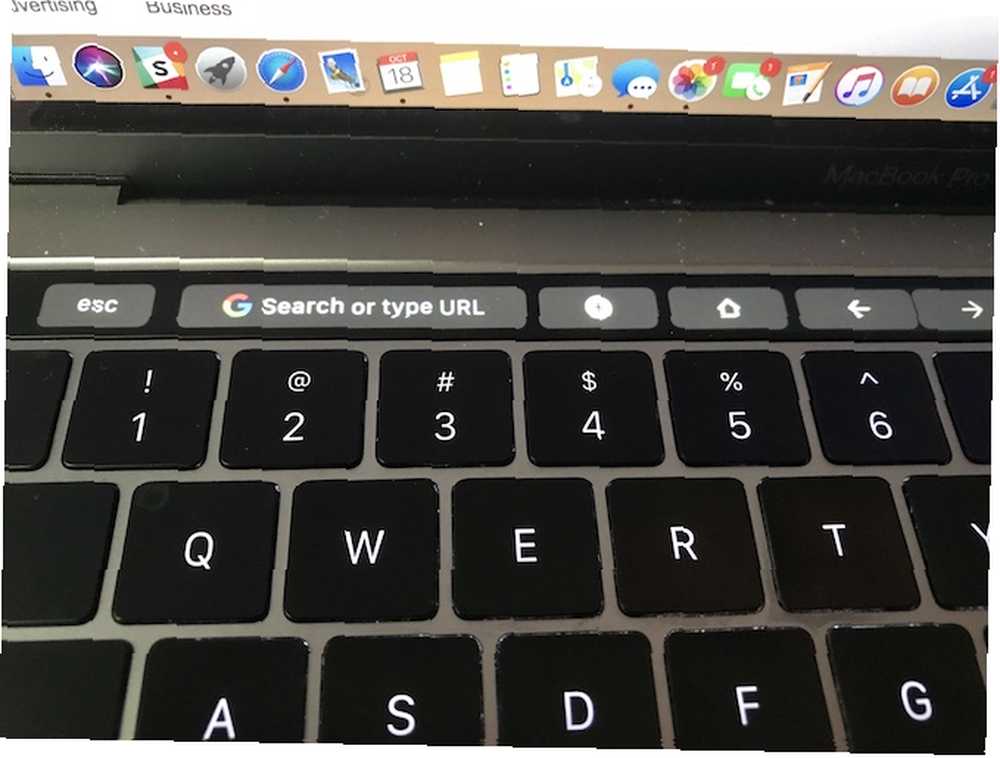
Sur mon MacBook Pro, j’ai d’abord les boutons Rechercher, Ouvrir un nouvel onglet et Accueil. Les autres suivent. Encore une fois, j'aimerais que vous puissiez faire plus avec Chrome avec la barre tactile. Pour l'instant, je vais rester avec cette personnalisation.
Une autre solution (probablement meilleure)
Comme vous pouvez le constater, vous n’avez pas grand chose à faire avec Google Chrome avec Touch Bar, du moins au moment de la rédaction de ce document. Pour faire plus, vous pouvez soit attendre que Google ajoute d'autres fonctionnalités via une mise à jour logicielle, soit consulter BetterTouchTool, une solution tierce vous permettant de créer des boutons personnalisés pour la barre tactile de Google Chrome et d'autres applications..
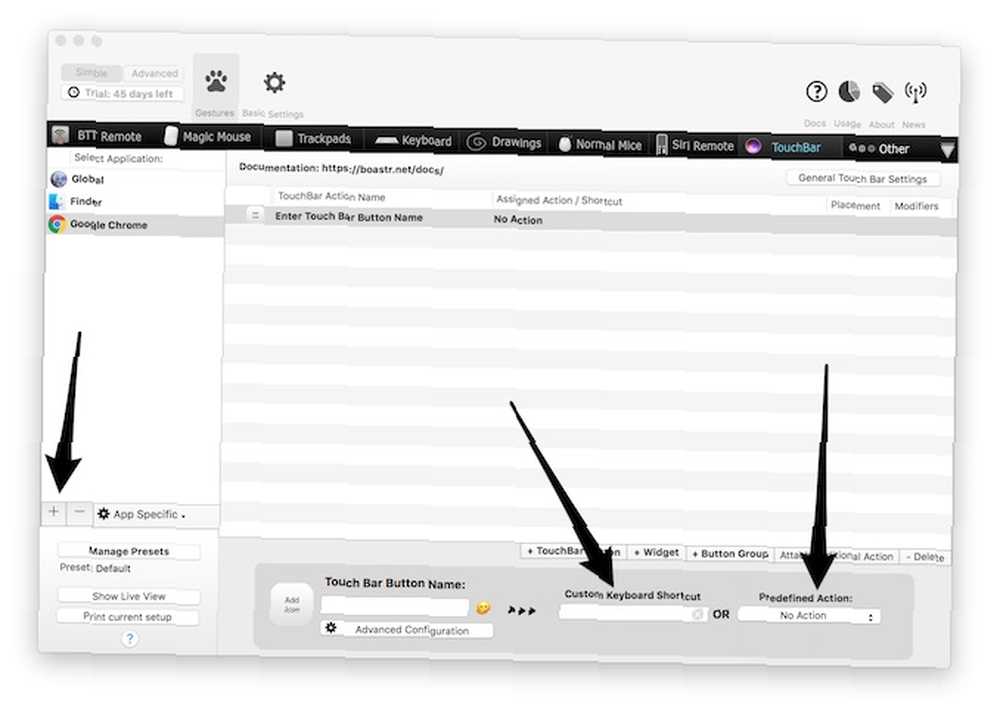
Pour créer des boutons de barre tactile personnels avec BetterTouchTool pour Google Chrome, procédez comme suit:
- Une fois que vous avez téléchargé et installé Better Touch Tool, allez à Préférences sous l'icône de l'application dans la barre d'outils de votre Mac. Ensuite, cliquez sur le Barre tactile languette.
- Ensuite, cliquez sur Sélectionnez une application, puis sélectionnez le plus “+” icône qui apparaît en dessous. Vous aurez le choix de “sélectionnez l'application depuis le système de fichiers” ou “sélectionnez l'application à partir d'applications en cours d'exécution.” Choisissez Google Chrome dans l'une ou l'autre liste.
- Sélectionnez le + Barre tactile bouton vers le bas de l'écran. Entrez un nom pour le bouton où vous voyez l'étiquette, “Nom du bouton tactile,” et choisissez une icône pour cela.
- Dans cet exemple, vous allez créer un raccourci pour ajouter un nouvel onglet dans Google Chrome. Cliquer sur Raccourci clavier personnalisé tout en appuyant sur la commande + t. Lorsque vous êtes dans Google Chrome, vous verrez maintenant votre raccourci récemment créé sur la barre tactile..
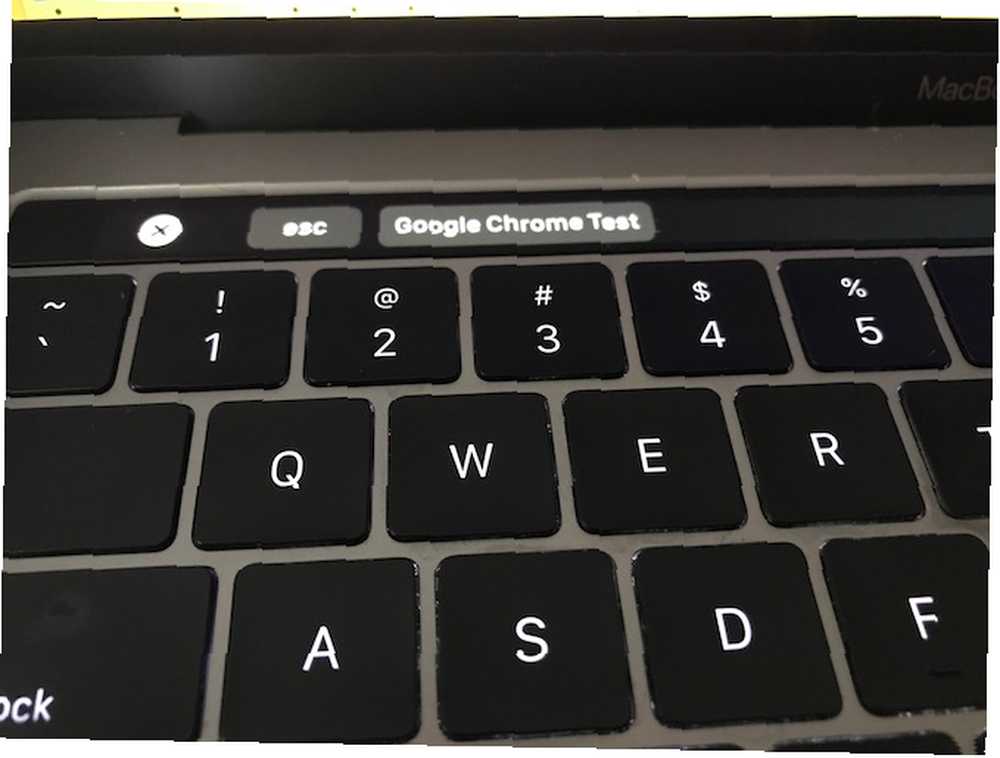
À l'aide de BetterTouchTool, vous pouvez créer d'autres boutons pour Google Chrome. Regardez sous l'application “Action prédéfinie” section pour les choses à essayer. BetterTouchTool ne fonctionne pas uniquement avec Touch Bar. Vous pouvez également utiliser cet outil pour personnaliser votre Magic Mouse, votre Siri Remote et vos trackpads..
BetterTouchTool est disponible avec un essai gratuit de 45 jours. Après cela, les licences commencent à 6 $.
Beaucoup plus à voir
Les développeurs tiers ajoutent lentement la prise en charge du Touch Bar d’Apple. Certaines des applications Mac les plus populaires 10 applications qui optimisent l'utilisation du pavé tactile MacBook Pro 10 applications qui optimisent l'utilisation du pavé tactile MacBook Pro Lorsque les nouveaux modèles MacBook Pro ont été lancés pour la première fois, la plupart des premières applications offrant la prise en charge du Touch Bar étaient propres à Apple. Heureusement, de nombreuses applications tierces prennent également en charge cette fonctionnalité. sur la planète fonctionnent désormais avec cet outil, notamment Adobe Photoshop CC, Microsoft Excel et Pixelmator. Plus continuer à obtenir en ajoutant avec chaque mois qui passe. Restez à l'affût d'autres applications utilisant Touch Bar ou essayez avec BetterTouchTool de créer vos propres raccourcis Touch Bar..
Quelles applications Mac utilisez-vous avec la barre tactile Apple? Faites-nous savoir dans les commentaires ci-dessous.











